1、首先,我们先打开一个Word 文档,也可以新建一个空白的Word 文档,接着打开文档,点击导航栏的“文件”,进入文件信息界面,在左侧的边栏找到“选项”。如图:

2、接着,在弹出的word选项设置的窗口,在左侧边栏中找到“加载项”。如图:
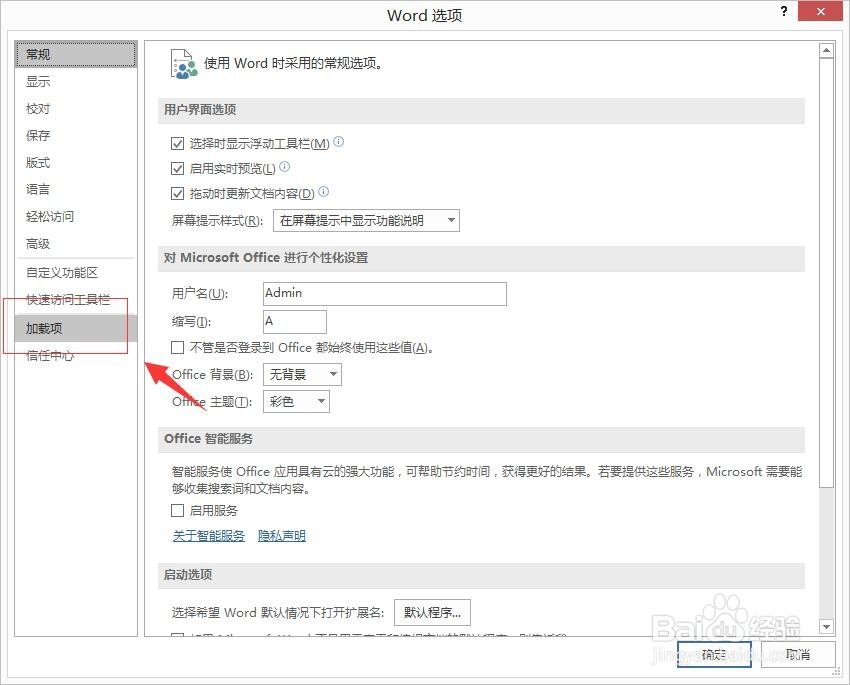
3、接着,选中需要调整的加载项,点击下方的“转到”。如图:

4、接着,进入“com加载项”页面。在“com加载项”页面中,如果要加载某些加载项,就在该加载项前面的方框里面打勾,如果取消加载项,可以去掉对勾。如图:

5、等所有的调整完成后,点击右侧的“确定”。如图:

6、如果发现有的加载项是不需要用到的,可以勾选该项,然后点击右侧的“删除”。如图:

7、最后,点击“确定”之后,如果没有出现加载项,重新启动一下word文档即可。
